Přípony souborů jsou obvykle skryté v systému MacOS. Obvykle nemusíte znát příponu souboru, ale je velmi snadné zobrazit přípony souborů v systému MacOS. Ve skutečnosti si můžete vybrat, zda chcete zobrazit přípony pro všechny soubory, nebo je můžete zobrazit pouze pro vybrané soubory.
Zobrazit přípony souborů
Chcete-li zobrazit přípony souborů pro všechny a všechny soubory, otevřete Finder (nebo klikněte levým tlačítkem myši na prázdné místo na ploše). Na liště nabídek klikněte na Finder a z nabídky vyberte Preferences.
V okně Předvolby Finderu přejděte naKarta Upřesnit. Úplně první možnost je „Zobrazit všechny přípony souborů“. Vyberte ji a uvidíte přípony souborů pro všechny soubory ve Finderu a na ploše.

Pokud potřebujete zobrazit rozšíření pro výběrklepněte pravým tlačítkem myši na soubor a v kontextové nabídce vyberte možnost Získat informace. V okně, které se otevře, rozbalte skupinu Název a rozšíření. Pod ním najdete možnost nazvanou „Skrýt rozšíření“ a ve výchozím nastavení je povolena. Zrušte zaškrtnutí tohoto políčka a přípona pro tento soubor se začne zobrazovat v aplikaci Finder i na ploše.
Tato možnost funguje oběma způsoby. Pokud jste povolili zobrazování všech přípon, můžete pomocí této možnosti selektivně skrýt přípony pro určité soubory.
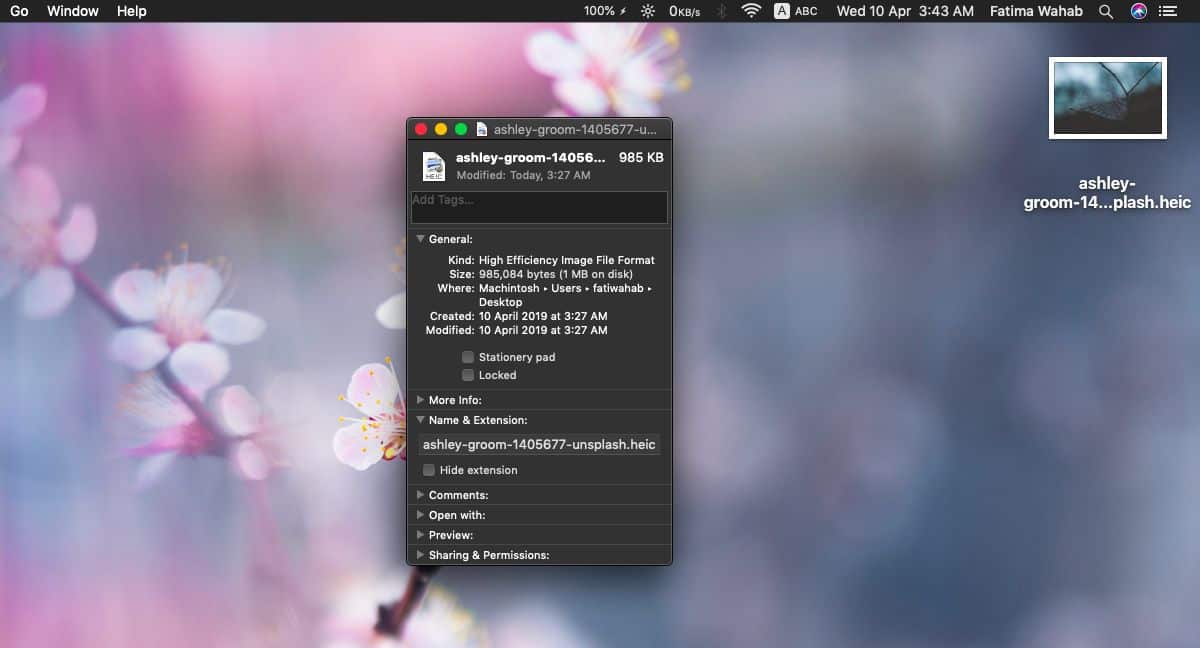
Úhledná věc na systému MacOS je, že bez ohledu na to, jakdokud bude název souboru, bude přípona stále viditelná. Název bude oříznut poté, co dosáhne určitého počtu znaků, ale přípona se přidá na konec.
Bohužel to nelze použít na celeksložku. Možnost rozšíření, pokud je k dispozici v okně Získat informace složky, je neaktivní. Pokud chcete zobrazovat přípony souborů pro více souborů, musíte o nich jít jeden po druhém. Pokud vyberete více souborů, kliknete pravým tlačítkem myši na jeden soubor a vyberete možnost Získat informace, otevře se okno Získat informace pro každý jednotlivý soubor, který jste si vybrali.
Jakmile nastavíte zobrazování přípon souborů, můžetevyberte příponu souboru stejně jako můžete jeho název a změňte jej. Upozorňujeme, že to nepřevede soubor z jednoho formátu do druhého, takže pokud neopravujete příponu souboru, neměli byste jej upravovat podle názvu souboru. Když změníte příponu souboru z názvu souboru, zobrazí se potvrzovací zpráva s dotazem, zda ji opravdu chcete změnit.


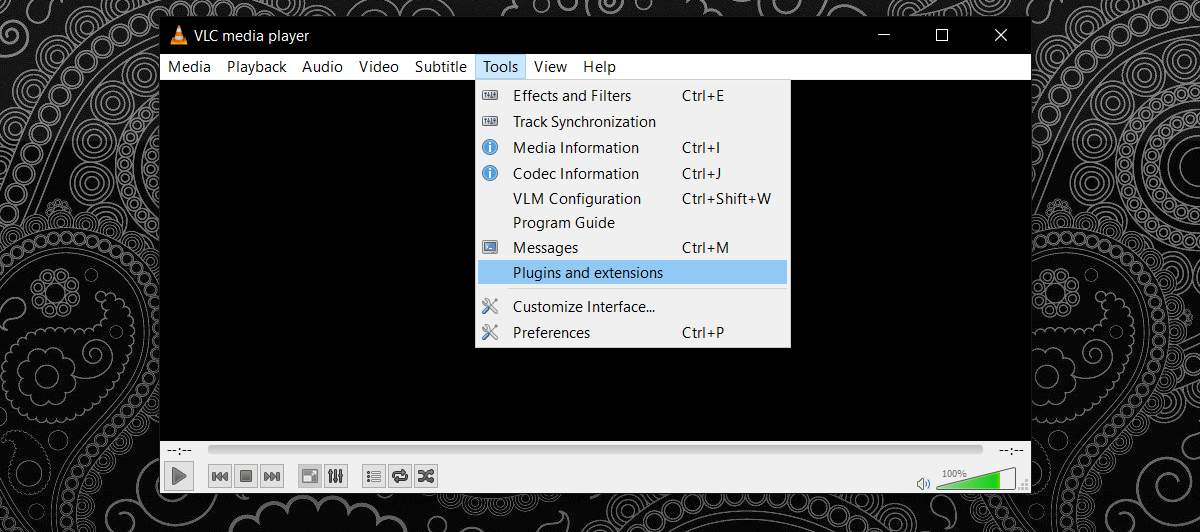










Komentáře